Gadgets
Cómo convertir tus fotos en esferas del Apple Watch
Cambia la esfera del Apple Whatch y pon tus fotos preferidas

Publicidad
Uno de los weareables más destacados del mercado es el Apple Watch. Son muchas y variadas las funciones disponibles en estos dispositivos. Desde permitirnos pagar hasta hacernos un electrocardiograma o avisarnos de si uno de sus usuarios ha sufrido una caída. Pero también incluye otras funciones más simples como personalizar su esfera con nuestras propias imágenes.
Personaliza la esfera de tu
Una opción que ya veíamos en otros smartwatch y que ahora Apple ha incorporado entre sus últimas novedades. Hasta ahora podíamos cambiar la esfera de los relojes inteligentes, pero solo podíamos elegir entre los fondos que con los diseños de Apple. Pero ahora podemos personalizar la esfera con cualquier imagen o diseño que queramos usar. Con esta nueva actualización se han incluido opciones de personalización, aunque por el momento no podemos cambiar muchos aspectos.
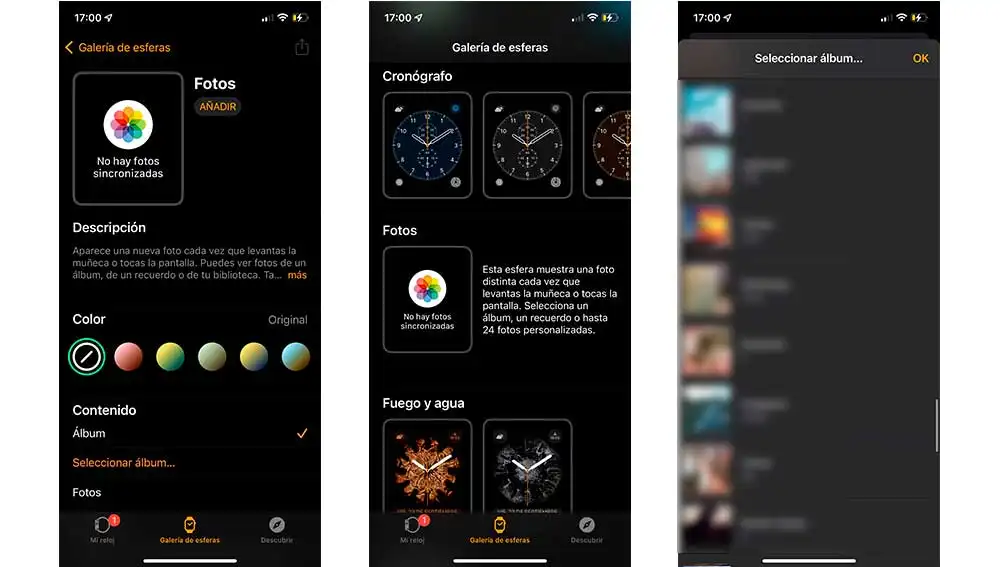
- Para comenzar, lo primero es seleccionar la imagen que queremos usar. Entra en la aplicación “Fotos” y selecciona la imagen que quieres usar.
- A continuación, toca sobre el botón compartir en la esquina inferior izquierda de la imagen.
- Entre las opciones disponibles encontramos “crea una esfera de reloj”, en este punto debemos elegir si queremos como foto predeterminada o darle una apariencia mucho más creativa usando caleidoscopio.
- Una vez hecho esto, selecciona la opción” Fotos marcar” para continuar el proceso.
- De forma automática se abre la aplicación Watch en el iPhone, en la pantalla de configuración de la esfera del reloj.
- Dentro de esta, podemos editar la esfera con nuestras imágenes preferidas, darles color, ajustar la posición en la que aparecerán los indicadores de tiempo y todas las opciones de la pantalla.
- Una vez hemos terminado de diseñar la nueva esfera, toca “añadir". Transcurrido unos segundos y si nuestro reloj se encuentra dentro del alcancel del teléfono, veremos como aparece su pantalla nuestra nueva creación.
- De vuelta a la app podemos comprobar cómo esta nueva esfera se ha añadido a la galería donde hasta ahora encontrabas las esferas prediseñadas por Apple. Verás un nuevo apartado donde en un futuro puedes encontrar tus diseños.
- Dentro de la aplicación del reloj, las encontramos en la galería de esferas, podemos almacenar hasta un máximo de 24 nuevas creaciones.
Además de seleccionar la esfera que queremos usar, también tenemos la opción “dinámica”en la que el propio reloj utilizando su propio algoritmo se encarga de seleccionar en cada momento la que aparece en pantalla. Por lo que a medida que vayamos incluyendo nuevas imágenes estas serán incluidas en el carrusel. A continuación, selecciona “fotos”, dentro de este menú tenemos la opción ”agregar rostro” desde aquí también podemos elegir la posición de los distintos elementos como el tiempo y las diferentes opciones. También podemos cambiar la esfera desde el propio reloj, mantén pulsada la pantalla del reloj en la esfera actual hasta que esta se aleje, desliza el dedo por la pantalla hasta encontrar la opción ”nuevo”. Par cambiar el aspecto de la esfera, podemos mantener presionado has que aparezca el menú y seleccionar “editar” al igual que anteriormente, podemos cambiar el color, la posición de la hora y el resto de las opciones, pero no podemos cambiar la imagen de fondo que utilizada
Publicidad






